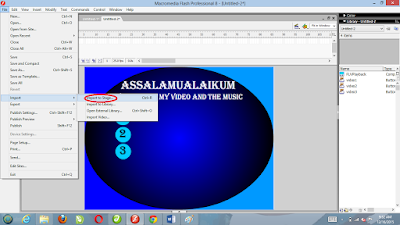Archive for Desember 2015
Hello sahabat blogger masih semangat kan, hanya iseng-iseng nih pingin berbagi sedikit tutorial tentang mengupload video ke dalam flash.
Persiapkan beberapa file “fla” dan siapkan satu induk file agar bias menyatu dengan file-file lainnya tadi. Kita beri nama induk file tersebut “index.fla”
Langsung saja kita buka Macromedia Flash 8 (saya menggunakan aplikasi tersebut), kalo belum punya download dulu yah… Atau bias juga menggunakan Adobe Flash.
1. Open Macromedia Flash
2. Kemudian kita atur sizenya 800px x 600px
3. Siapkan 3 Layer "action, tombol, background"
4. Awalnya aku buat background pada layer "background" sedemikian rupa, hehe.. cukup dengan rectangle tool dan tumpangi dengan oval tool...SEPERTI ITU..
5. Kemudian untuk mempercantik saya beri foto saya ya..hehe tetap fokus pada layer "background". Caranya klik File - Import - Import to Stage lalu sesuaikan ukuran ya...(sesuai selera kalian masing-masing) caranya klik kanan pada gambar yang telah di import lalu pilih Free Transfrom.
6. Desain saya seperti ini...
7. Lock semua layer kecuali tombol, mari kita desaign layer "tombol". Aku bikin nya dengan oval tool lalu sesuaikan ukurannya yah.. Tumpangin dengan angka-angka ajah ya... 1, 2, 3, dan seterusnya... seperti berikut..
8. Nah, langkah selanjutnya kita edit tombol-tombolnya yah.. caranya klik kanan tombol 1, pilih Convert To Symbol dan beri nama video1 pada tombol 1, video2 pada tombol 2, video3.
9. Beri nama per button dengan "video1,video2, dan video3" klik oke..
10. Saatnya kita mendesain file nya untuk upload video, seperti pada awal kita buka M.Flash Open New Document, lalu atur ukurannya. Kita desain sedemikian rupa yahh..
11. Lalu saatnya kita upload video kita, saya punya video lagu anak indonesia. Klik File - Import - Import To Library - Pilih video yang dikehendaki - Pilih OK.
12. Lalu kita pilih video nya dan ikuti langkah-langkah seperti gambar dibawah ini, akhiri dengan finish. Dengan tepat yah lalu simpan file "fla" nya.
13. Lalu tekan Ctrl+Enter untuk test Movie nya.
14. Lakukan hal sama untuk upload viedo seperti pada file-file tadi.
15. Berikut ini desain video yang aku buat video1.fla, video2.fla, video3.fla.
16. Kembali lagi buka file index nya (induk beberapa file)
Saatnya kita coding, tenan codingnya mudah kok gaes... Klik kanan pada tombol angka 1, Pilih Action masukkan script seperti berikut ini.
Script tombol angka 1 pada file index yah (ingat ekstensi yang dimasukkan harus "swf" bukan "fla")
Tombol 1 :
on (release)
{
loadMovieNum("video1.swf",1)
}
Tombol 2 :
on (release)
{
loadMovieNum("video2.swf",1)
}
Tombol 3 :
on (release)
{
loadMovieNum("video3.swf",1)
}
17. Nah, semua telah selesai.. alhamdulillah gaes sekarang coba jalankan dengan menekan tombol Ctrl+Enter atau bisa juga dengan klik Control - Test Movie.
Berikut datas tutorial yang telah saya buat dengan waktu singkat, semoga bermanfaat dan bisa menjadi refernsi teman-teman semua.
-----------------------------------------SEMOGA BERMANFAAT--------------------------------------
Tutorial Upload Video LoadMovie dengan Macromedia Flash 8
Posted by : Eva Fembiana
0 Comments